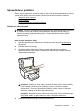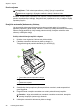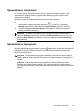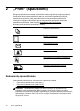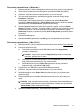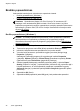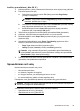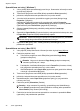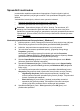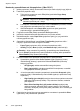User Guide
Spausdinimas ant vokų („Windows“)
1. Vokus į dėklą dėkite spausdinamąja puse žemyn. Išsamesnės informacijos rasite
skyriuje
Lapų įdėjimas.
2. Taikomosios programos meniu File (failas) spustelėkite Print (spausdinti).
3. Įsitikinkite, kad pasirinktas tas spausdintuvas, kurį norite naudoti.
4. Jei norite keisti parametrus, spustelėkite mygtuką, atveriantį dialogo langą
Properties (Ypatybės).
Atsižvelgiant į taikomąją programą šis mygtukas gali vadintis Properties
(ypatybės), Options (parinktys), Printer Setup (spausdintuvo sąranka), Printer
(spausdintuvas) arba Preferences (pagrindinės parinktys).
5. Skirtuke Layout (Išdėstymas) pakeiskite padėtį padėtimi Landscape
(Horizontali).
6. Spustelėkite Paper/Quality (Popierius/kokybė), tada pasirinkite tinkamą voko tipą
iš Paper Size (Popieriaus dydis) išskleidžiamojo sąrašo.
Patarimas Galite keisti daugiau spausdinimo užduoties parinkčių naudodami
kituose dialogo lango skirtukuose pasiekiamas funkcijas.
7. Spustelėkite OK (gerai), tada – Print (spausdinti) arba OK (gerai), kad
pradėtumėte spausdinti.
Spausdinimas ant vokų („Mac OS X“)
1. Vokų dėjimas į dėklą Išsamesnės informacijos rasite skyriuje Lapų įdėjimas.
2. Pasirinkite popieriaus dydį.
a. Taikomosios programos meniu File (failas) pasirinkite Page Setup
(puslapio nustatymas).
Pastaba Jeigu meniu elemento Page Setup (puslapio nustatymas)
nematote, pereikite prie 3 etapo.
b.Pasirūpinkite, kad išskleidžiamajame meniu Format For (formatas, skirtas)
būtų pažymėtas spausdintuvas, kurį norite naudoti.
c. Išskleidžiamajame meniu Paper Size (popieriaus dydis) pasirinkite reikiamą
voko dydį ir spustelėkite OK (gerai).
3. Taikomosios programos meniu File (failas) spustelėkite Print (spausdinti).
4. Įsitikinkite, kad pasirinktas tas spausdintuvas, kurį norite naudoti.
5. Išskleidžiamajame meniu Paper Size (popieriaus dydis) (jei yra) pasirinkite
reikiamą voko dydį.
6. Pasirinkite parinktį Orientation (Padėtis).
Pastaba Jeigu nematote šių parinkčių, spustelėkite greta išskleidžiamojo
meniu Printer (spausdintuvas) esantį išskleidimo trikampį arba spustelėkite
Show Details (rodyti išsamią informaciją).
7. Pasirinkite bet kurias kitas norimas spausdinimo nuostatas ir spustelėkite Print
(spausdinti), kad pradėtumėte spausdinti.
Skyrius 2 skyrius
34 „Print“ (spausdinti)